[Vyřešeno] Safari chce použít lokální položky Keychain
Keychain je jednou z nejlepších služeb poskytovanýchiOS a MacOS. Žádný jiný operační systém nepřichází s takovou funkcí pro záznam a ochranu vašich osobních údajů. Keychain Access přichází s velmi bezpečným trezorem, nazvaným Keychain. Všechny vaše osobní údaje, jako jsou přihlašovací údaje, hesla a dokonce i údaje o kreditní kartě, budou uloženy v tomto trezoru a pokud to budete potřebovat, funkce vám tyto údaje poskytne automaticky. Ale to není vždy tak jednoduché! Někteří uživatelé se potýkají s velmi vážným problémem ohledně klíčence. "Safari chce použít klíčenku pro místní položky“, je to hlášená výzva ai když zadávají heslo, neopustí obrazovku. Podrobnosti o problému a způsoby jeho vyřešení jsou popsány níže.
- Část 1: Proč „Safari chce používat klíčenku s místními položkami“?
- Část 2: Jak vyřešit "Safari chce používat klíčové položky místních položek"
- Část 3: Jak zastavit Safari v automatickém plnění hesel a kreditních karet v iCloud Keychain ve vašem iPhone a iPadu
- Část 4: Doporučený program - Tenorshare 4uKey - správce hesel
Část 1: Proč „Safari chce používat klíčenku s místními položkami“?
Při aktualizaci systému Mac OS mnohokrát dialogPo restartu zařízení se na obrazovce může objevit rámeček. V zásadě vás žádá o zadání hesla pro několik místních položek v klíčence. Ale když zadáte heslo, nebude fungovat a klávesa ESC nebude fungovat. Toto je běžný problém hlášený mnoha uživateli po celém internetu.
Ve skutečnosti, tento problém s Safari přihlášení Keychaindochází, protože přihlašovací heslo keychainu není synchronizováno s novým klíčem iCloud Keychain, který jste právě vytvořili. Pokud jsou synchronizovány znovu, problém spolu s dialogovým oknem zmizí. Někdy se jedná o chybu, která se vyřeší po resetování klíčenky.

Část 2: Jak vyřešit "Safari chce používat klíčové položky místních položek"
Pokud chce Safari používat klíčenku s místními položkami, pakheslo keychainu nesmí být synchronizováno. Nesouhlasí s klíčenkou iCloud, kterou používáte, a pro vyřešení problému je nutné ji znovu synchronizovat. V zásadě v tuto chvíli, pokud se pokusíte přihlásit k některým zabezpečeným webovým stránkám, Safari nebude moci automaticky vyplnit heslo, chce Safari použít přihlašovací klíčenku, ale není to možné, protože se heslo neshoduje.
Zde jsou kroky, které můžete použít k vyřešení problému:
Krok 1: V zařízení přejděte na Finder.
Krok 2: Poté přejděte na Utilities (Utility) a potom na Keychain Access.
Krok 3: Nyní klikněte na tlačítko „Zamknout“ v horní části a uzamkněte přihlašovací klíčenku.

Krok 4: Poté opětovným kliknutím na zámek odemknete přihlašovací klíčenku.
Krok 5: Když zadáte své přihlašovací heslo keychainu, objeví se dialogové okno.
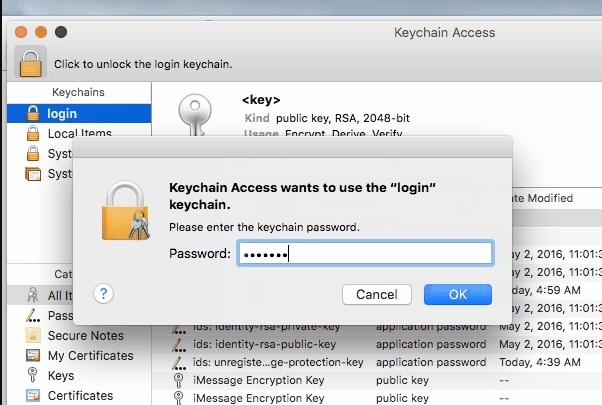
Krok 6: Pokud kliknete na možnost „Obnovit moje klíčenky iCloud“ v dolní části pole, bude přihlašovací heslo keychainu synchronizováno s iCloud.
Poznámka: Také by vás mohlo zajímat Jak obnovit bezpečnostní kód iCloud Keychain
Bohužel je možné, že výše uvedené kroky nemusí být schopny vyřešit problém, který máte s heslem Safari Keychain. Pokud tomu tak je, postupujte následovně:
Krok 1: Otevřete terminál.
Krok 2: Zadejte: cd ~ / Library / Keychains a stiskněte klávesu Enter
Krok 3: Nyní zadejte „Is“ a stiskněte Enter. Když je "Je" viditelný, najdete složku se spoustou náhodných čísel uvnitř, tato čísla jsou jedinečná pro každý systém.
Krok 4: Napište „rm-rf“ před číslo a restartujte počítač.

Po opětovném restartování zařízení by se mělo vše vrátit do normálu.
Poznámka: Také by vás mohlo zajímat Jak opravit kód klíčenky iCloud nefunguje
Část 3: Jak zastavit Safari v automatickém plnění hesel a kreditních karet v iCloud Keychain ve vašem iPhone a iPadu
Podle mých zkušeností je jednou z nejlepších funkcí systému iOSjsem kdy viděl, je Keychain. Zabezpečení je problém pro každého z nás, takže je velmi přirozené říci ne, když vám vyskakovací zpráva dává možnost zapamatovat si vaše osobní údaje. To však neplatí pro Keychain Access.
Ve službě Keychain Access se jmenuje trezorKlíčenka. Šifruje vaše data a ukládá je do úschovny a je velmi bezpečná. Pokud však má k vašemu zařízení přístup někdo jiný než vy, bude lepší nezachovat v Keychainu žádné podrobnosti. Hlavně byste měli přestat používat Safari Keychain, ukládá přihlašovací hesla, informace o účtu a údaje o kreditní kartě atd.
Zde je návod, jak zastavit funkci automatického vyplňování Safari:
Krok 1: Otevřete zařízení iOS a přejděte do aplikace Nastavení.
Krok 2: Spusťte, Safari a klepněte na možnost Automatické vyplňování.
Krok 3: Nyní v nabídce Automatické vyplňování musíte vypnout následující možnosti: „Použít kontaktní informace“, „Jméno a hesla“ a "Kreditní karty".

Během používání Safari už nikdy nebudete vyzváni k automatickému vyplnění vašich kontaktních údajů, hesla nebo údajů o kreditní kartě.
Část 4: Doporučený program - Tenorshare 4uKey - správce hesel
Alternativně, pokud jste uvízli se ztrátouinformace o hesle účtu Wi-Fi, přihlašovacího účtu pro webové stránky a aplikace, poštovního účtu, Apple ID a kreditní karty, pak můžete pomocí softwaru Tenorshare 4uKey - Password Manager velmi snadno obejít tuto obrazovku zámku. Jedná se o prémiový vyhledávač hesel pro iOS, který dokáže snadno zobrazit heslo v iPhone a iPad. Je kompatibilní také s novým systémem iOS 12. Vysoce doporučeno!
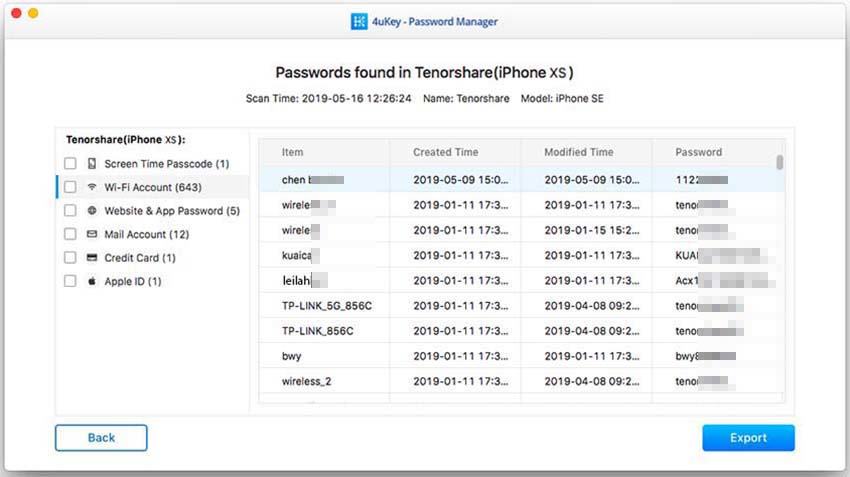
To je problém, kterému čelí mnoho uživatelů potéaktualizovali OS. Ve skutečnosti, během nového nastavení Mac OS, některé chyby mohou být viníkem tohoto problému. Ale nebojte se, výše uvedené postupy problém vyřeší v žádném okamžiku, pokud budou dodržovány správně.


![[Fixed] Accountsd chce používat Login Keychain](/images/keychain/fixed-accountsd-wants-to-use-the-login-keychain.jpg)






